GESTION COMMERCIALE (bibliothèque articles)

Gestion du stock
Comment effectuer un inventaire de stock ?
L'inventaire de stock consiste à initialiser la quantité disponible d'une référence article. Dans ce cas, tous les mouvements antérieurs à la date d'inventaire sont ignorés. Ils sont toutefois conservés dans la base GexosPro.
Pour initialiser la date d'inventaire, vous avez deux possibilités :
-
-Ouvrir chaque fiche article en mode MODIFICATION et dans l'onglet STOCK cliquer sur le bouton NOUVEL INVENTAIRE
-
-Gérer l'inventaire d'une manière globale à partir d'une liste d'inventaire selon la méthode suivante :
Dans un premier temps, vous devez créer un fichier externe des articles concernés par l'inventaire. Ce fichier peut être fait sous Microsoft EXCEL ou tout autre logiciel compatible. Vous pouvez aussi exporter les articles de GexosPro pour créer votre fichier externe d'articles.
Ce fichier externe doit comporter les rubriques suivantes : DATE_INVENTAIRE, REFERENCE_VENTE, DESIGNATION, QUANTITE
Ensuite, dans GexosPro, depuis le bureau, cliquez sur le bouton GESTION puis sur le bouton PANORAMA DES FONCTIONS.

Dans le menu déroulant ARTICLES, choisissez dans le sous menu STOCK, l'option LISTE INVENTAIRE.
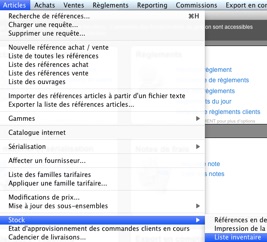
GexosPro affiche une liste vide dans laquelle vous allez importer votre fichier d'inventaire externe.
Pour cela cliquez sur le bouton

Choisissez votre fichier externe puis faites correspondre les champs à importer :

les rubriques REF_VENTE et DESIGNATION sont obligatoires.
GexosPro affiche la liste des références importées. Vous devez compléter les colonnes manquantes (DATE, QUANTITE et éventuellement DEPOT).
Avec le bouton DATE INVENTAIRE, vous pouvez compléter toutes les rubriques DATES en une seule fois.

Le bouton CONTROLER INVENTAIRE permet de contrôler l'existence des références dans votre base articles.

Si une références n'existe pas dans la base GexosPro, elle reste affichée en rouge. Si la référence existe, elle est affichée en noir.
Pour effectuer le traitement de l'inventaire, cliquez sur le bouton TRAITEMENT INVENTAIRE.

Attention, cette opération est définitive. Nous vous recommandons par conséquent d'effectuer une sauvegarde de votre logiciel GexosPro avant d'effectuer cette opération.
Une fois le traitement terminé, Chaque article sera réinitialisé à la date et avec la quantité définie dans la liste d'inventaire. Cette liste peut ensuite être supprimée.